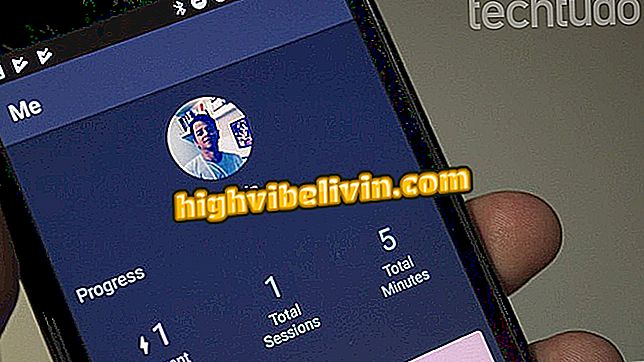Máy tính xách tay Samsung không bật? Xem nguyên nhân có thể và cách giải quyết
Nếu máy tính xách tay Samsung của bạn không bật, có một số việc cần làm trước khi bạn mang thiết bị đến trung tâm bảo hành. Mặc dù loại hành vi này có thể do lỗi phần cứng, có một số biện pháp trong hệ thống có thể giải quyết vấn đề và khiến PC hoạt động trở lại. Ngoài ra, ngay cả khi bạn không tìm thấy giải pháp, bạn có thể lọc ra các nguyên nhân có thể để hiểu rõ hơn về gốc rễ của khuyết điểm.
Dưới đây là bốn mẹo để giải quyết vấn đề trục trặc trên các mẫu máy tính xách tay khác nhau của nhà sản xuất Hàn Quốc, chẳng hạn như np270e4e, np370e4k, rv411 và rv420.
Pin laptop hết nhanh? Đây là cách phát hiện vấn đề

Notebook: Mẹo để giải quyết các vấn đề bàn phím
Thực hiện thiết lập lại bắt buộc
Sự cố hệ thống, chẳng hạn như một bản cập nhật hoạt động kém, có thể ngăn máy tính xách tay Samsung khởi động đúng cách. Điều này thường xảy ra khi máy tính xách tay bật đèn nhưng không bật. Giải pháp là thực hiện thiết lập lại cứng hoặc thiết lập lại cứng.
Bước 1. Tháo pin ra khỏi máy tính xách tay và rút dây nguồn;

Tháo pin và cáp ra khỏi máy tính xách tay Samsung
Bước 2. Sau đó nhấn nút nguồn trong 30 giây và thả ra;

Nhấn nút nguồn trong 30 giây trước khi bật lại.
Bước 3. Kết nối lại pin và cố gắng kết nối máy tính xách tay bình thường.
Kiểm tra pin
Nếu lần thử trước không hoạt động, nguyên nhân của sự cố có thể là do pin. Để đảm bảo, hãy thực hiện quy trình đặt lại bắt buộc tương tự, nhưng ở bước cuối cùng, hãy để pin hết. Thay vào đó, chỉ cần cắm dây nguồn và cố gắng khởi động máy tính. Nếu máy bật, pin có thể bị lỗi. Kiểm tra tùy chọn này khi máy tính xách tay không bật hoặc sạc hoặc bật đèn LED.

Kết nối dây nguồn mà không cần pin
Duyệt video
Kiểm tra video tại nhà yêu cầu một màn hình phụ hoặc TV có đầu vào HDMI. Kết nối máy tính xách tay qua cáp với màn hình phụ và gọi để đảm bảo rằng lỗi không phải là lỗi trong màn hình. Nếu hình ảnh xuất hiện bình thường, điều quan trọng là điều tra bảng điều khiển trong một dịch vụ được ủy quyền.

Kết nối máy tính với màn hình ngoài thông qua HDMI
Tạo đĩa khôi phục
Nếu không có gì hoạt động, nỗ lực cuối cùng là sửa chữa hệ điều hành. Tuy nhiên, quy định này chỉ có hiệu lực đối với các máy tính kết nối và hiển thị màn hình đầu tiên của nhà sản xuất, chỉ để khởi động Windows. Bạn sẽ cần một ổ đĩa bút và một máy tính xách tay thứ hai để tạo một hình ảnh khôi phục của Windows 10. Sau đó kết nối ổ đĩa bút với máy tính xách tay bị lỗi và cho phép khởi động qua USB để cài đặt lại hệ thống. Quá trình có thể mất một vài giờ.

Khởi động qua USB để cài đặt lại Windows trên máy tính của bạn
Tại sao Notebook của tôi không bắt đầu? Khám phá trong Diễn đàn của